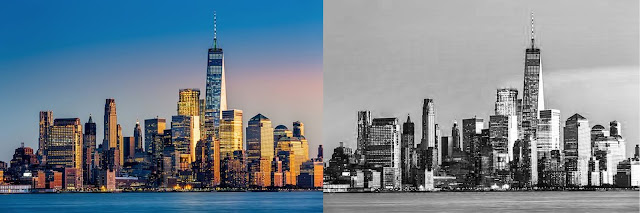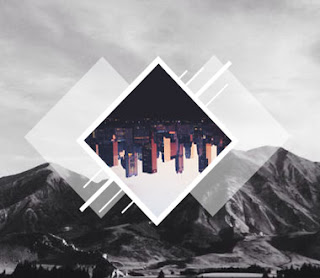Daftar Riwayat

_|- Revin.Hariadi -|_ | | Halo kali ini saya akan memberitahukan Informasi tentang saya / identitas saya yang membuat blog ini dan sebagai penutup dalam membuat blog ini.. MY IDENTITY Kewarganegaraan : INDONESIA Tanggal Lahir : Cianjur, 27 Febuary 2003. Agama : Kristen Alamat : Jln.Agus Saleh no 37 Hobby : Menggambar ,dan Bermain musik Jenis Kelamin : Laki - Laki Cita - Cita : Animator / Designer Sekolah : KANAAN Cianjur Pendidikan Sekarang : SMP Kanaan , Grade 9 Status : Pelajar Prestasi : Kelas 7 nilai keterampilan terbaik dan Kelas 8 Jurnal terbaik di Kanaan. Terimakasih telah mengunjungi Blog saya... Follow me on : Instagram : @revin_har Email : revinhar123@gmail.com